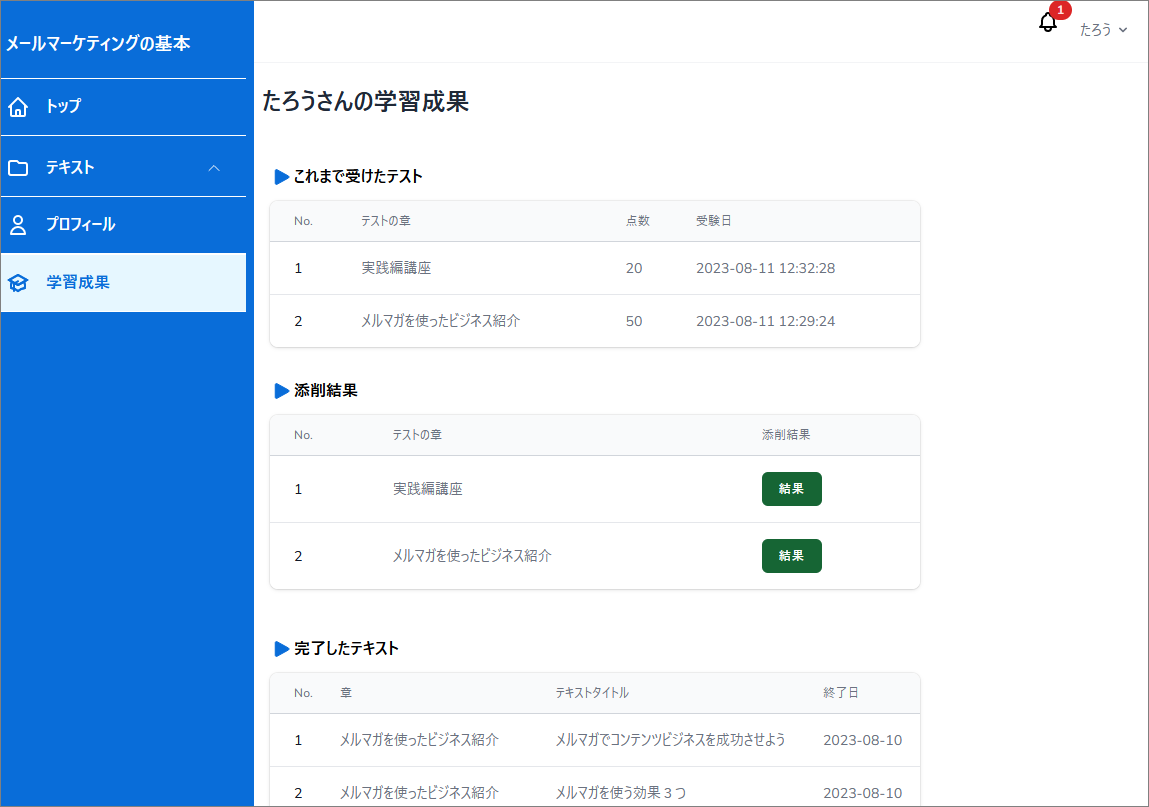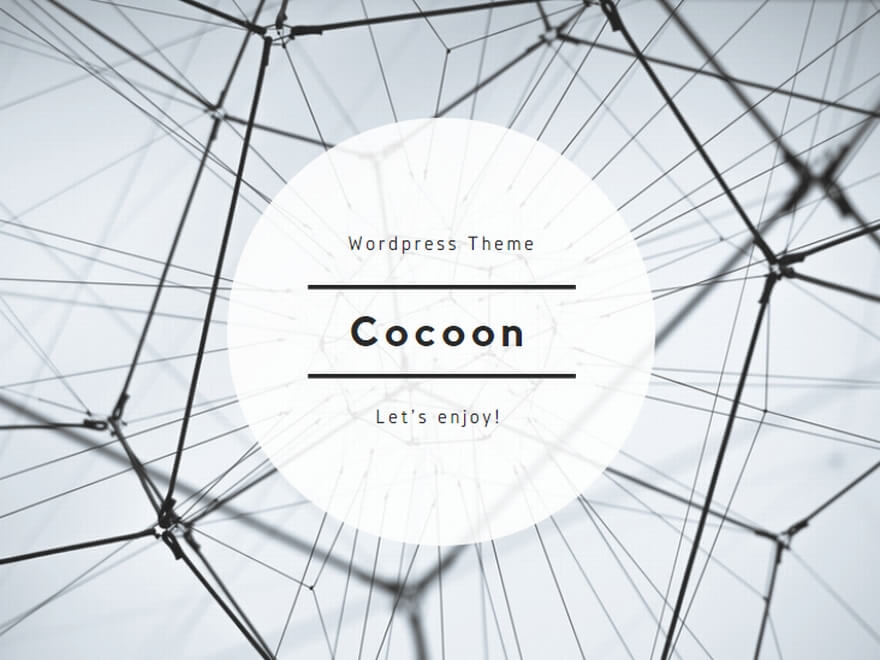手動採点式テストは、受講生がテストを受けた後、先生が採点を行う必要があります。
手動採点式テストの採点方法を説明します。
なお、手動採点式でテストを作成する方法はこちらをご覧ください。
【手動採点式テスト終了後の受講生画面】
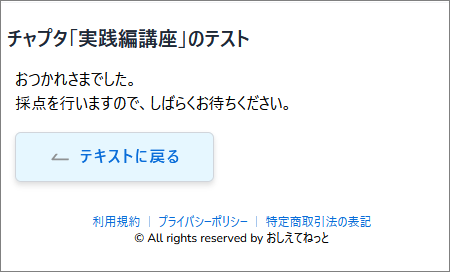
なお、手動採点テストの提出があった時や、テストの採点を行った時には、メール通知が送信されますが、そのためには、設定/システム設定/メール送信設定にメール送信設定をいれておく必要があります。
メール送信設定がない場合には、メール通知は送信されません。ご注意ください。
メールでの通知
手動採点テストの提出があると、先生のメール宛てにメールで通知が送信されます。
メール内のリンク「詳細はこちら」をクリックします。
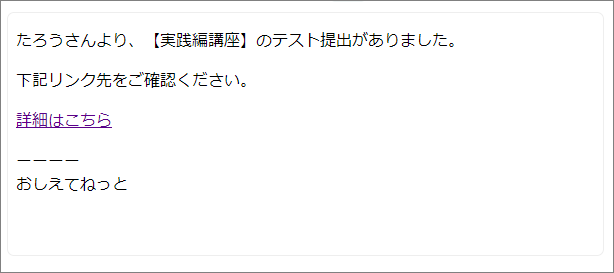
先生画面の受講生管理/採点テスト一覧 が表示されます。
なお、先生画面の受講生管理/質問一覧を開いて、そこから提出されたテストを確認することもできます。
テストの採点
一覧から、採点したいテストを選択し、「採点」ボタンをクリックします。
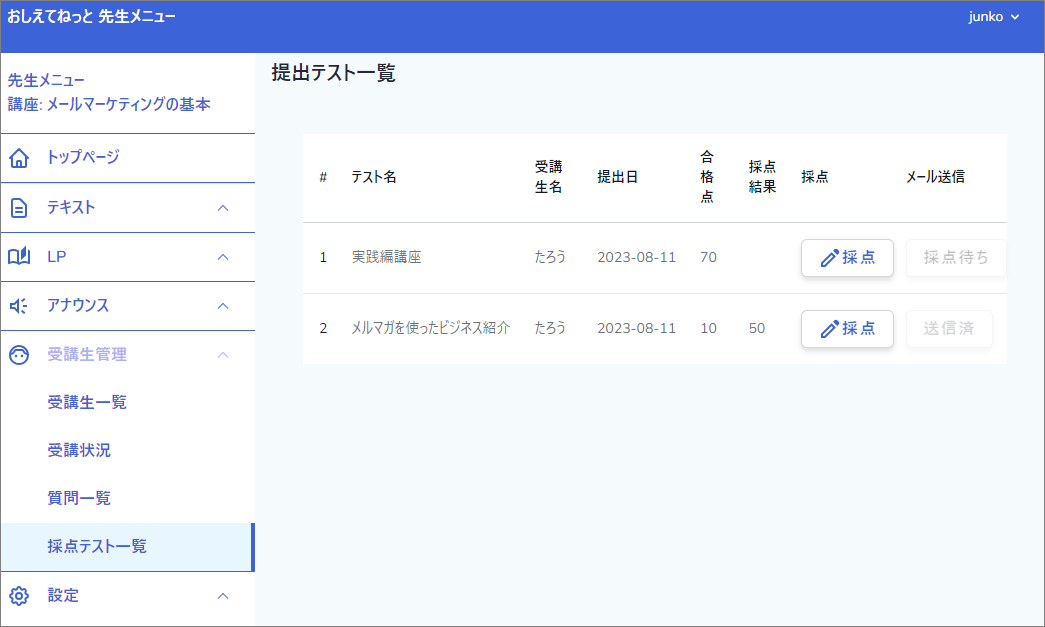
採点画面が表示されます。採点画面には、「採点時コメント」「採点」「総評価」の3つの入力欄があります。
- 「採点時コメント」には、設問ごとのコメントを入れられます。
- 「採点」には、点数を入れます。
- 「総評価」には、複数設問がある場合は、全体の評価を入れます。
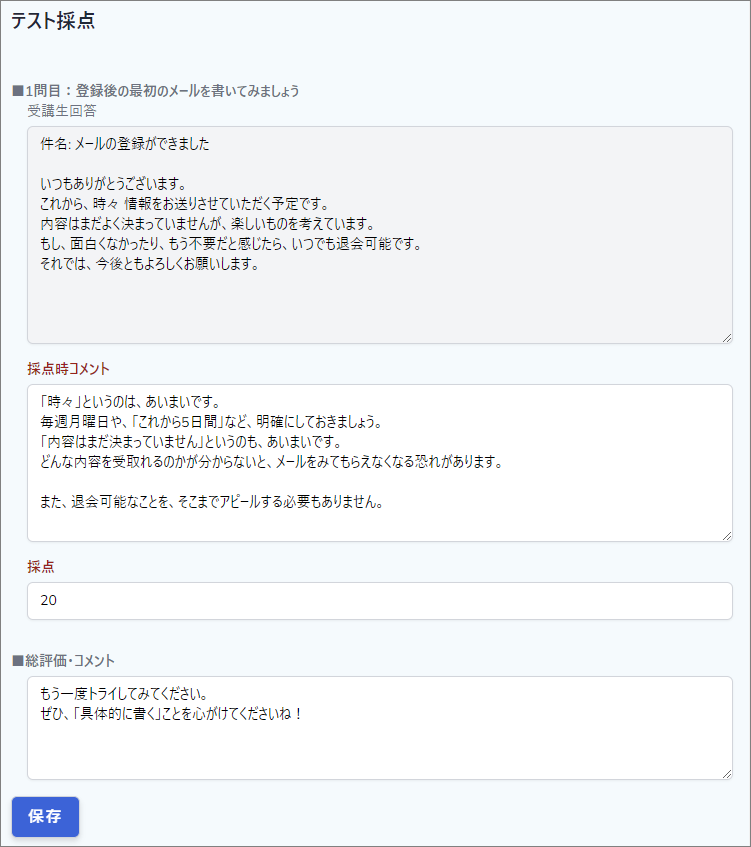
すべての項目に入れる必要はありませんが、合格か不合格かを受講生に知らせる必要があるので、「採点」は必ずつけるようにしましょう。
なお採点は、保存後も何度でも書きなおすことが可能です。
採点結果の通知
採点後は、採点テスト一覧画面に戻ります。
お好みのタイミングで、採点したテストの「送信」ボタンをクリックします。
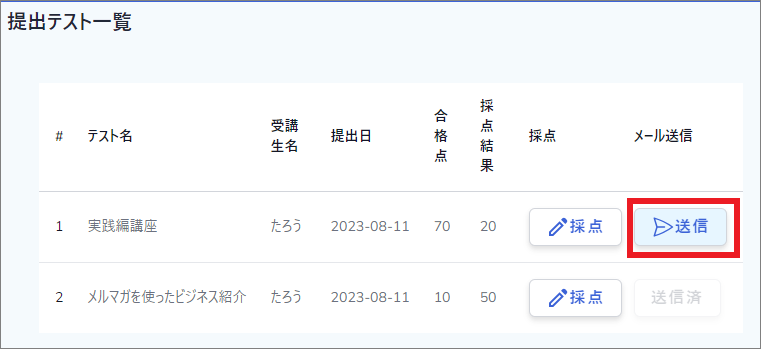
メールは一度しか採点できません。メール送信後は、「送信済」になります。
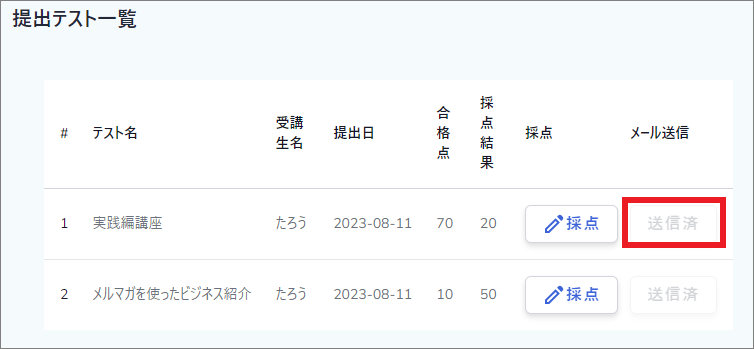
受講生の採点結果の確認
受講生へは、採点が終わったことを伝えるメール通知が送信されます。
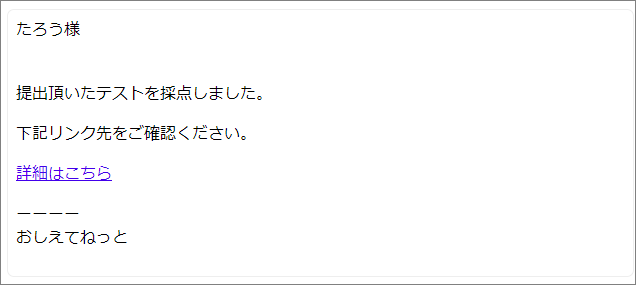
詳細はこちら リンクをクリックすると、採点結果を確認できます。
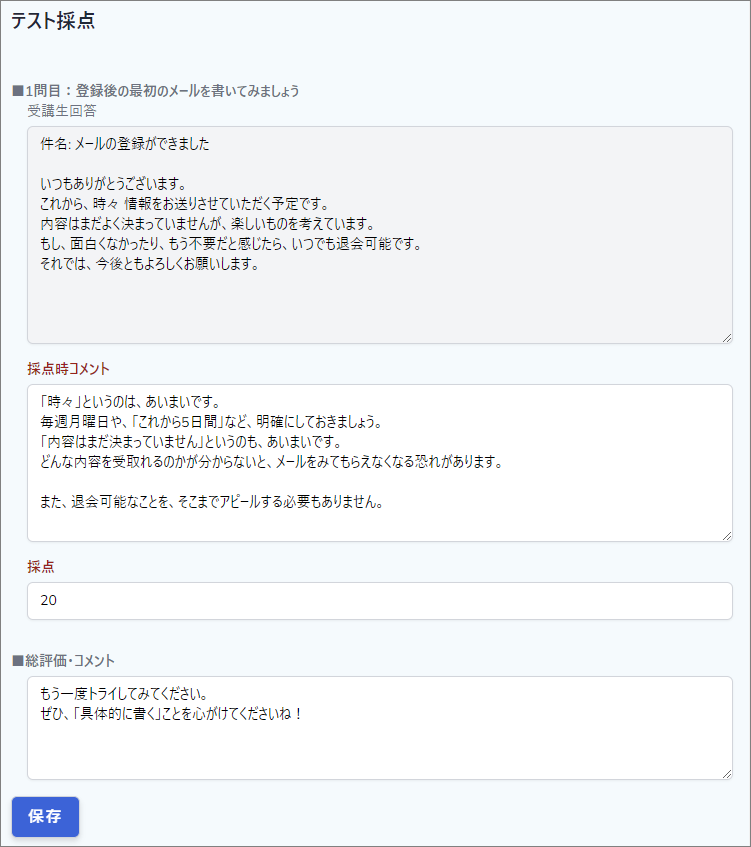
添削結果は、学習成果からも確認できます。
受講生画面の学習成果ページには、これまでに受けたテストの結果が表示されます。「添削結果」の「結果」ボタンをクリックすると、添削結果を見ることができます。